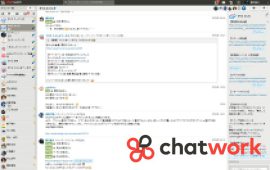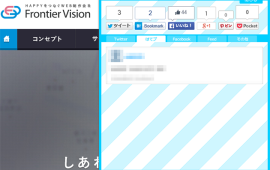添付されたファイルが開けない!コピペしたら文字化けしちゃう!などの問題ごとを解決!
-
 フロンティアビジョン
フロンティアビジョン
-
- #webサービス

朝と夜が冷えるようになってきました。秋です。
普段のお仕事の中で、
PDF や謎の dat ファイルなどに困ったことがあったのでメモをしていきます。
PDF の文字をコピペすると重複する、正しくコピーが出来ていない
PDF は閲覧するだけなら非常に便利で使い勝手が良い規格ですが、Word から PDF に、 Excel から PDF に、画像から PDF に…などなど色々な形式から変換できるのも特徴ですね。
変換するときや保存するときに文字が化けてしまったり、素直にコピーが出来ない場合が出てくるときがあります。
その場合、下記の様なツールを介するとうまくいく事があります!
(何故文字化けが起こるのかなどの説明は今回は割愛させていただきます。)
Google Chrome や Firefox などのブラウザで開いてみる
私が一番よくやる方法です。
特に Adobe Acrobat Reader で上手く行かない場合はこのブラウザで開くという方法で、コピペしたときの文字の重複を簡単に防ぐことが出来ます。
Excel または Word に変換してみる
ブラウザでダメだった場合に試してみる方法です。
Word は変換時に段落がガタガタしてしまう傾向がよくあるので、Excel がオススメです。
Google ドキュメント で表示してみる
Excel または Word に変換する機能が無い場合は Google ドライブにアップロードし、その際に Google ドキュメント で開いてみると上手く行く場合があります。
どれも100%文字化けを防ぐことが保証することではありませんので、
最終的な再確認をされると良いと思います。
Google ドライブで Word や Excel などを変換
以前に頼まれた事があって 開けない Word や Excel を PDF などに変換することを良くやっていたのですが、やはり一つ一つ対応していくとドンドン手間になっていきますので、 Google ドライブで変換できるのを紹介致しました。
手順としては、
- Google ドライブにファイルをアップロード
- Google ドライブ上で開く
- 上部のメニューに「ファイル」という項目があるので、その中の「形式を指定してダウンロード」をクリック
でお好みの形式に変換することが出来ます。
メールに謎の dat ファイルが添付されている!?
送信者は Excel や Word などを送信したつもりでも、処理の都合上 dat という謎の形式になってしまうことがあります。
開けるようにするツールなどもあるかと思いますが、一番簡単なのは、一度そのメールを Gmail に転送すると、Gmail 側では正常なファイルをダウンロードすることが可能になります。
おわり
以上最近のお仕事で知ったことでした。
お役に立てれば幸いでございます。